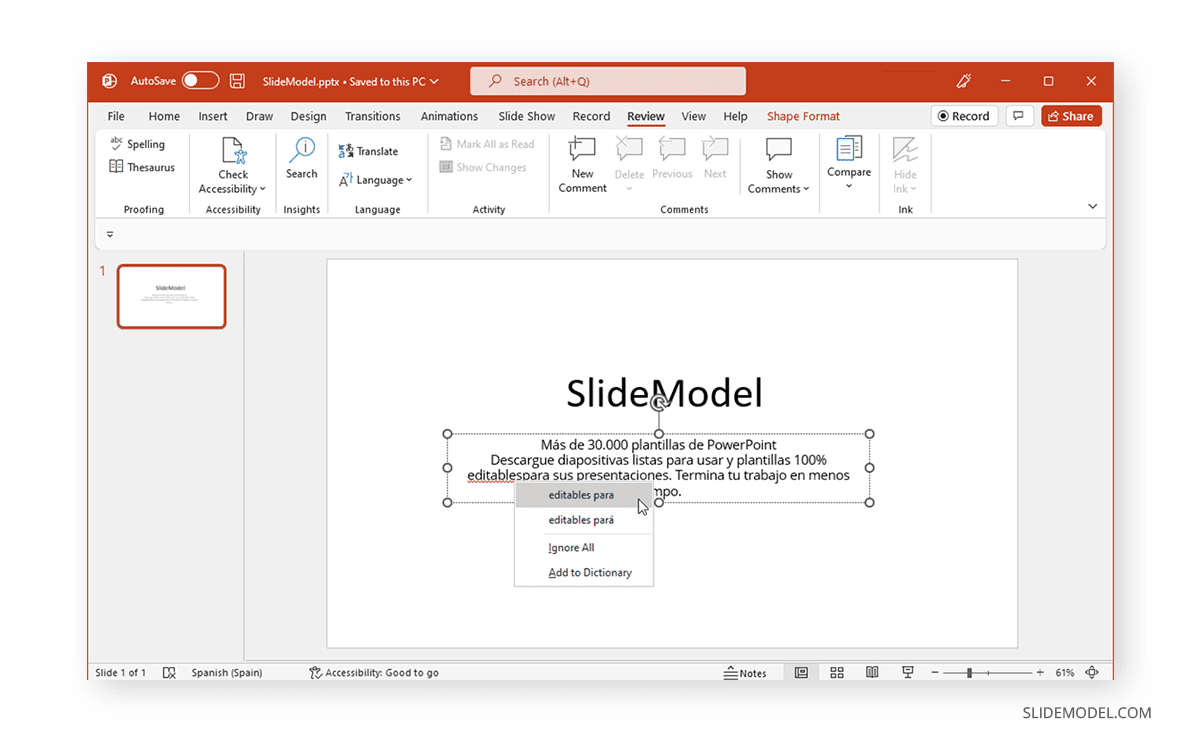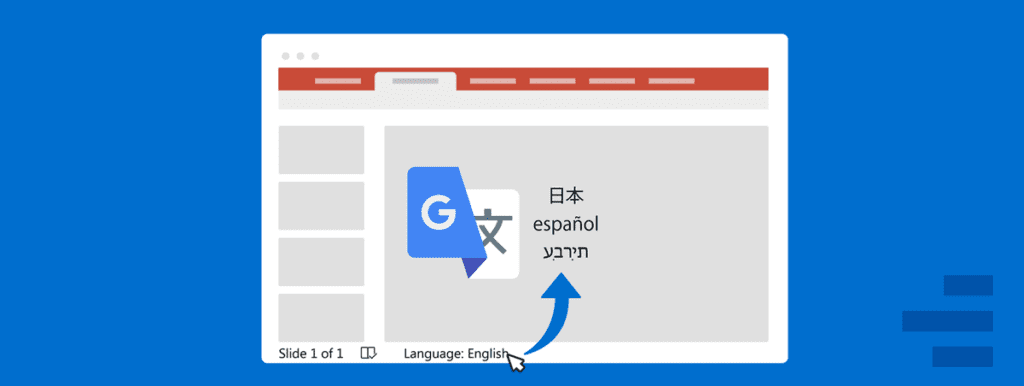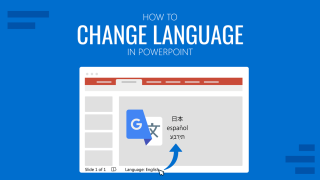Las personas que necesitan hacer malabarismos con varios idiomas para adaptarse a sus necesidades profesionales, a menudo encuentran que un solo idioma es inadecuado para su PPT y la interfaz. Esto puede significar cambiar entre el idioma de revisión para comprobar la ortografía y la gramática, así como el idioma de la interfaz para ajustarlo a las necesidades de edición. A continuación encontrarás instrucciones sobre cómo cambiar de idioma en PowerPoint.
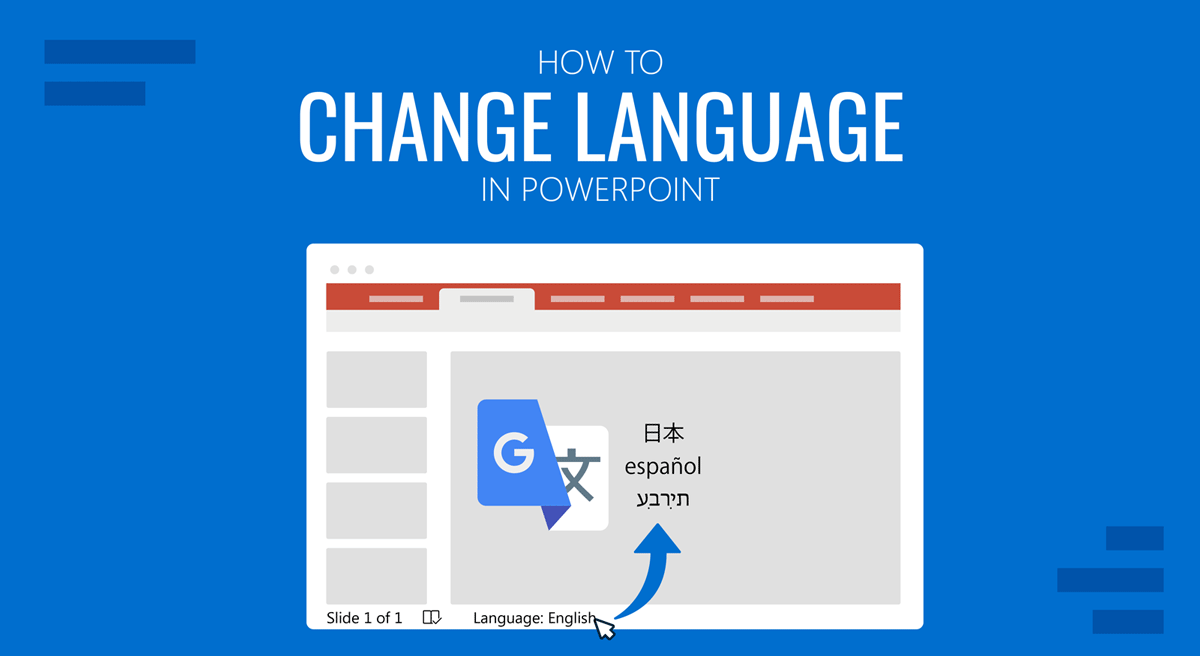
¿Debo cambiar el idioma de prueba o el idioma de la interfaz?
PowerPoint permite utilizar varios idiomas entre los que puedes cambiar para adaptarte a las necesidades de tu presentación. Lo más habitual es que los usuarios necesiten cambiar el idioma de revisión en PowerPoint, lo que significa cambiar el idioma asignado al corrector gramatical.
En caso de que trabajes en una ubicación remota con un ordenador prestado, es posible que necesites cambiar el idioma de la interfaz de PowerPoint, ya que te resultaría incómodo localizar menús o herramientas específicas.
Consulta a continuación las instrucciones para cambiar tanto el idioma de la interfaz como el de las pruebas en PowerPoint.
Cómo cambiar la interfaz de idioma de PPT en PowerPoint
Para cambiar el idioma de la interfaz de PowerPoint en un PC, ve a Revisión > Idioma > Preferencias de idioma.
Nota: Sigue las siguientes instrucciones para otros dispositivos:
- Mac: Si utilizas Mac, puedes cambiar el idioma de la interfaz a través del menú Apple de Preferencias del Sistema > Idioma & Región.
- iPhone/iPad/Android: Los usuarios de iOS y Android, por defecto, verán el idioma establecido para su dispositivo como el idioma por defecto en PowerPoint.
- PowerPoint para la Web: Si usas PowerPoint para la Web, utiliza el mismo lenguaje que la aplicación anfitriona de tus documentos, como OneDrive, SharePoint, Dropbox, etc.
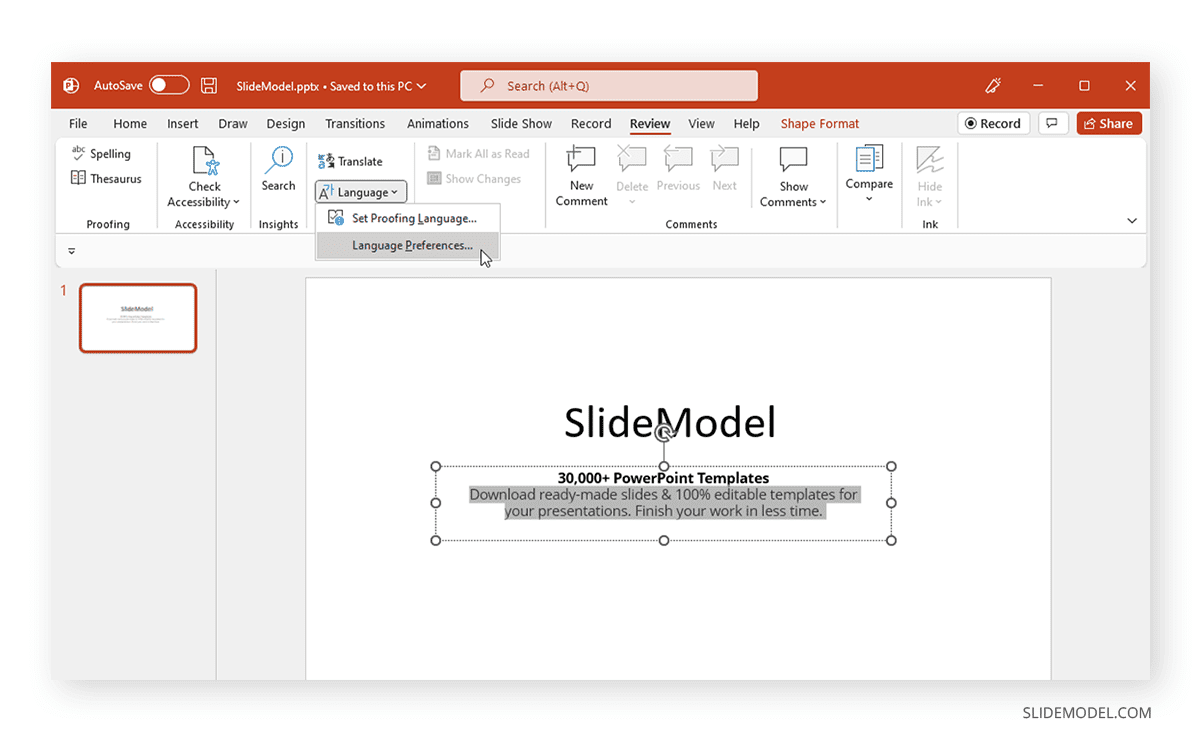
El Preferencias lingüísticas ofrece un menú en el que puedes elegir el idioma que quieres utilizar del Idioma de visualización de la oficina menú. El menú permite añadir el idioma nuevo y preferido y el que se utilizará si el texto no está disponible para el idioma principal. Para eliminar una lengua concreta de la lista, selecciónala en el menú Lenguas de autoría de oficina y pruebas en la parte inferior y haz clic en Eliminar.
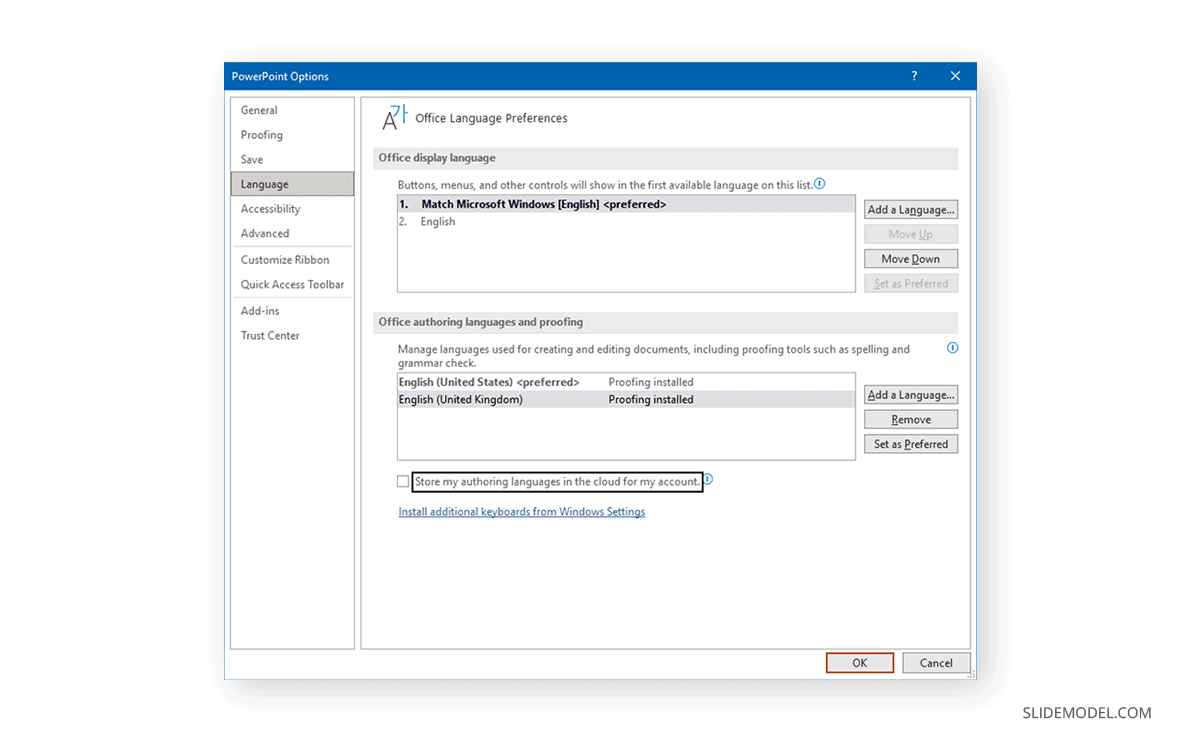
Si vas a instalar un nuevo idioma, tardará unos minutos en instalarse y estar listo para su uso.
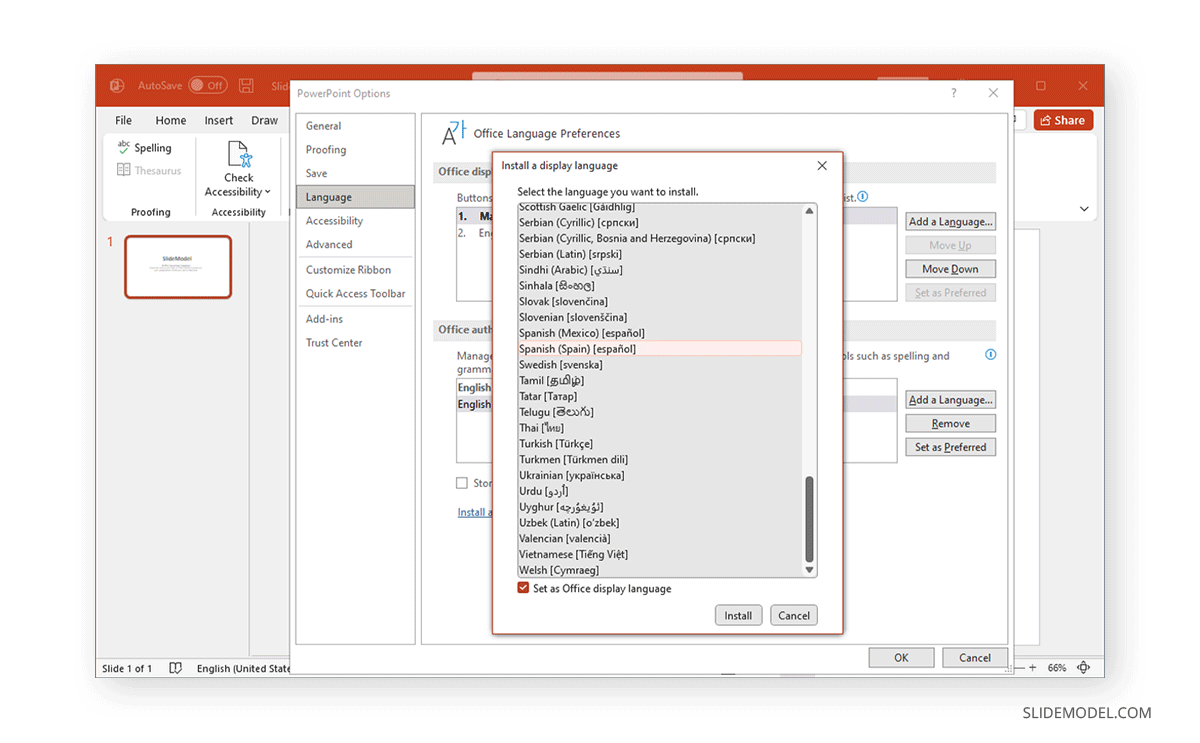
Puedes cambiar de idioma en cualquier momento siguiendo los mismos pasos y gestionando tu lista preferida para la interfaz.
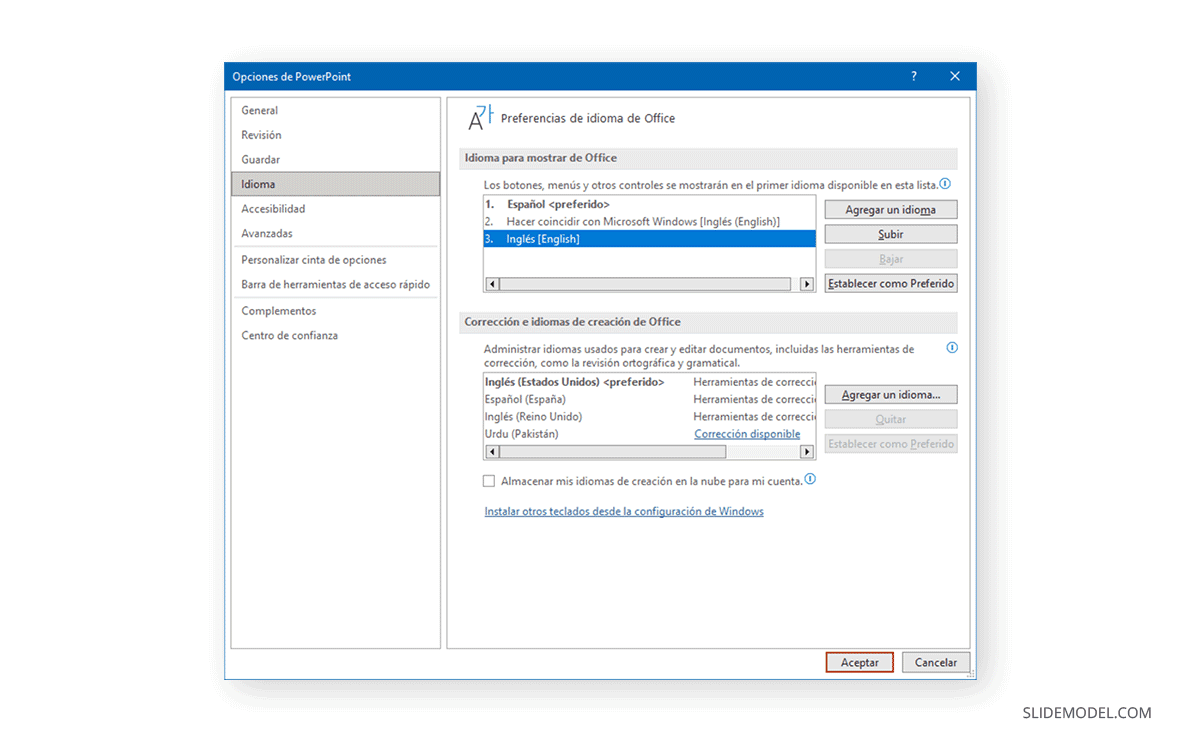
El idioma seleccionado estará disponible para PowerPoint y otras aplicaciones de Office como Word y Excel. Las preferencias por defecto que establezcas también se aplicarán en todas tus aplicaciones de Office.
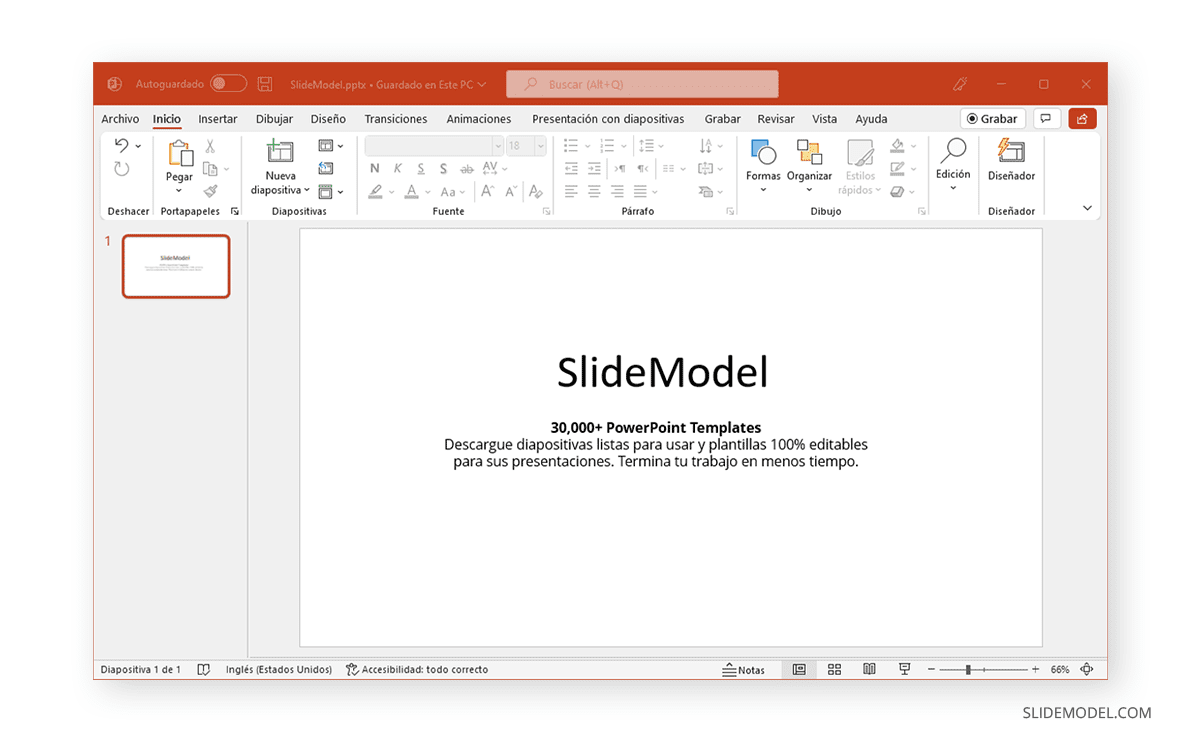
Cómo cambiar el idioma de prueba en PowerPoint
Tanto si utilizas PowerPoint en un PC como en un dispositivo Android o iOS, es posible que tengas instalados varios teclados para escribir en varios idiomas al crear PPTs para diferentes audiencias. Para establecer y cambiar el idioma de corrección, ve a Revisión > Idioma > Establecer el idioma de revisión en un PC o Herramientas > Idioma en Mac. Si utilizas PowerPoint para la Web, ve a Revisión > Ortografía > Gramática > Establecer el lenguaje de corrección.
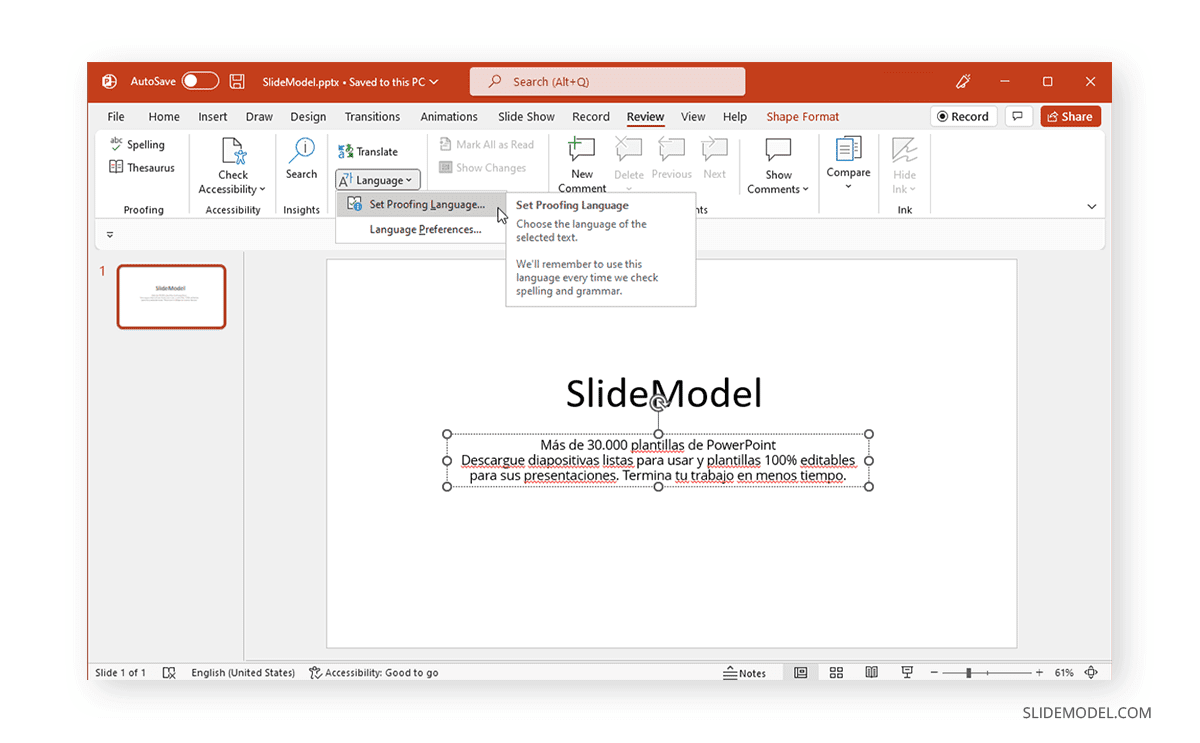
En el cuadro de diálogo, selecciona el idioma para revisar la ortografía y la gramática. Al seleccionar un idioma de revisión, también puedes establecer un idioma por defecto.
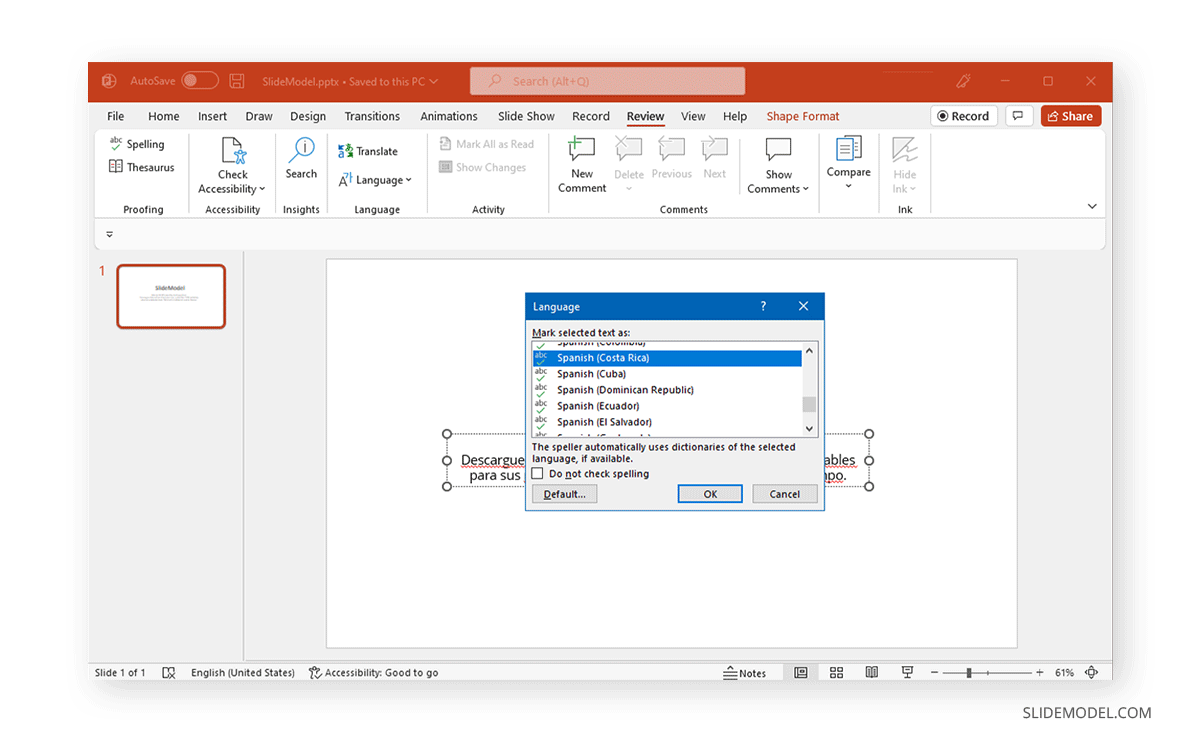
Una vez seleccionado, PowerPoint comprobará la ortografía y la gramática en el idioma de corrección que desees. PowerPoint proporciona la utilidad de elegir entre idiomas específicos y la versión del idioma que prefiera el usuario (por ejemplo, versiones europeas o latinoamericanas del español).